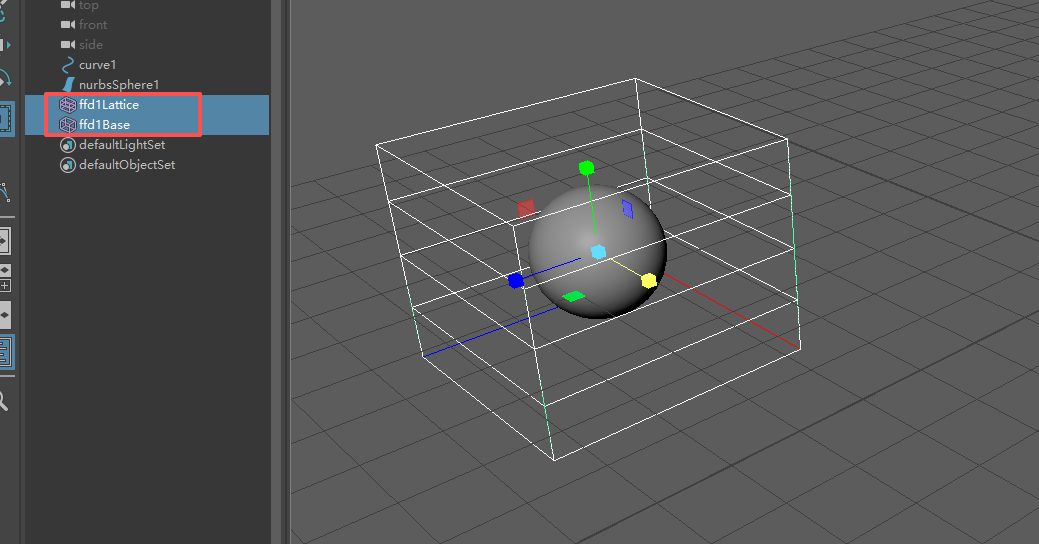Maya绑定:变形器、高级复制、晶格
目录
一 变形器
1 介绍
2 变形器操纵的都是shape
3 变形器使用
创建变形器
选项
添加变形器
注意事项
二 高级复制
三 晶格
一 变形器
1 介绍
作用:把一个物体按另一个物体的样子变形
应用举例:比如人物的表情变化(最常用)、花瓣的开放
A 适合对动画要求不太高的,比如动画片
要求高的用骨骼,电影的话,用骨骼控制会更好(或者做很多表情,用变形器也能实现精细控制)
B 骨骼变形不太好时,可以用 变形器来修补一下
2 变形器操纵的都是shape
模型有变换 和 形状信息
transform: 变换
shape: 形状信息(选择元素,比如选择点 来移动)
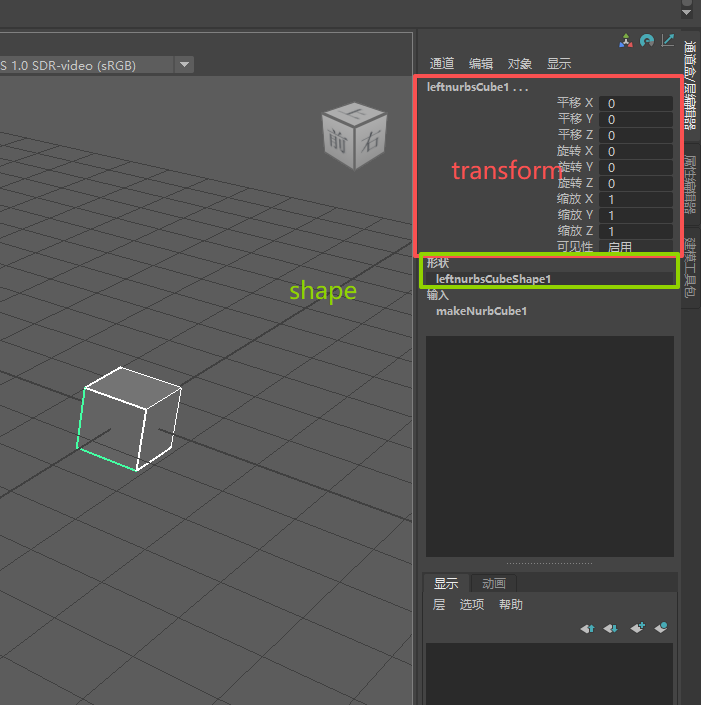
记住:变形器操纵的都是shape 形状
3 变形器使用
创建变形器
先创建了3个立方体,右面的两个做了一些形状方面的变化
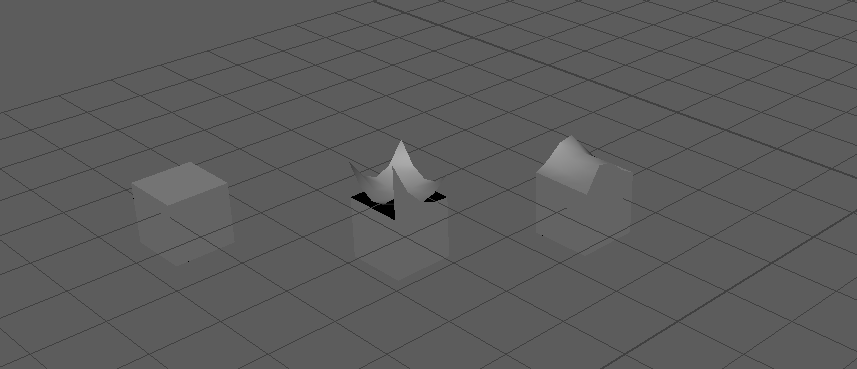
变形--创建--融合变形 选项
按照图中的顺序依次加选立方体,应用
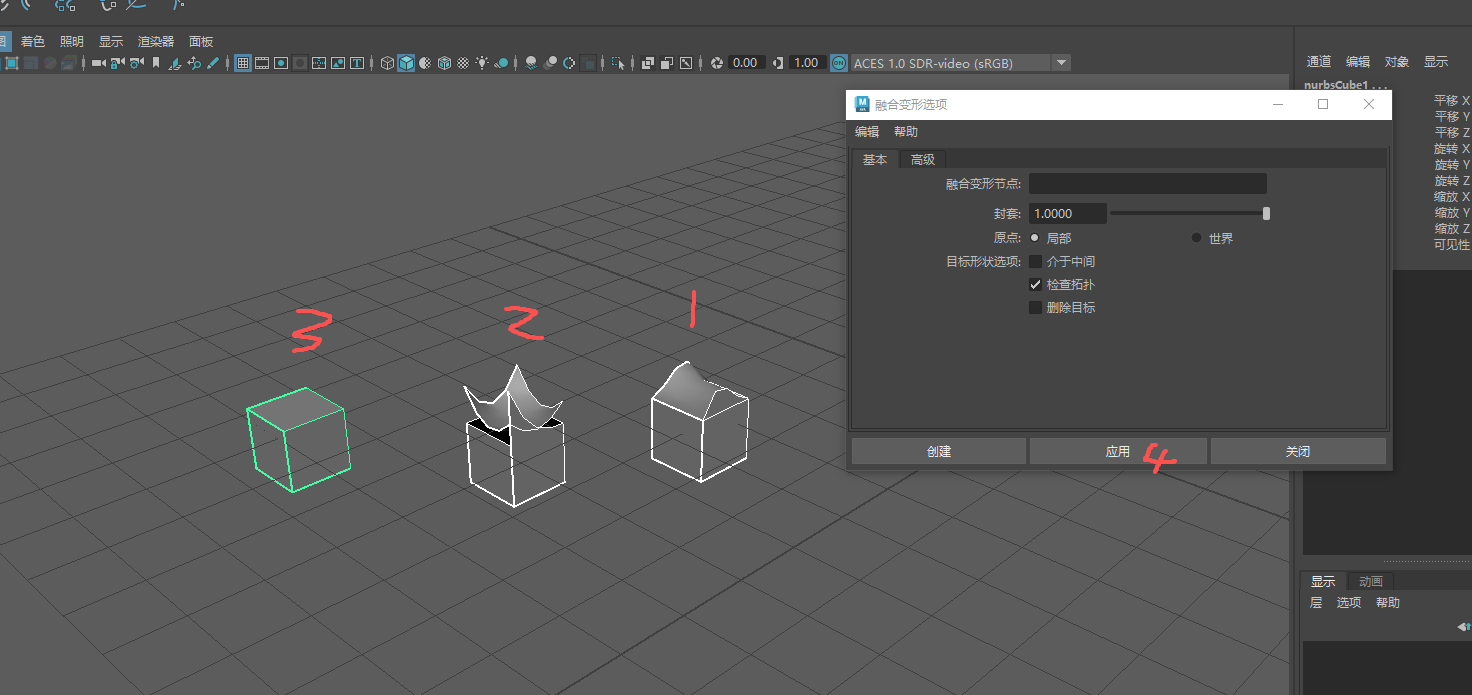
看下效果
窗口--动画编辑器--形变编辑器
把形变编辑器 红框里的条拉满到最右边,原来的立方体 就变成了 最右边模型的样子
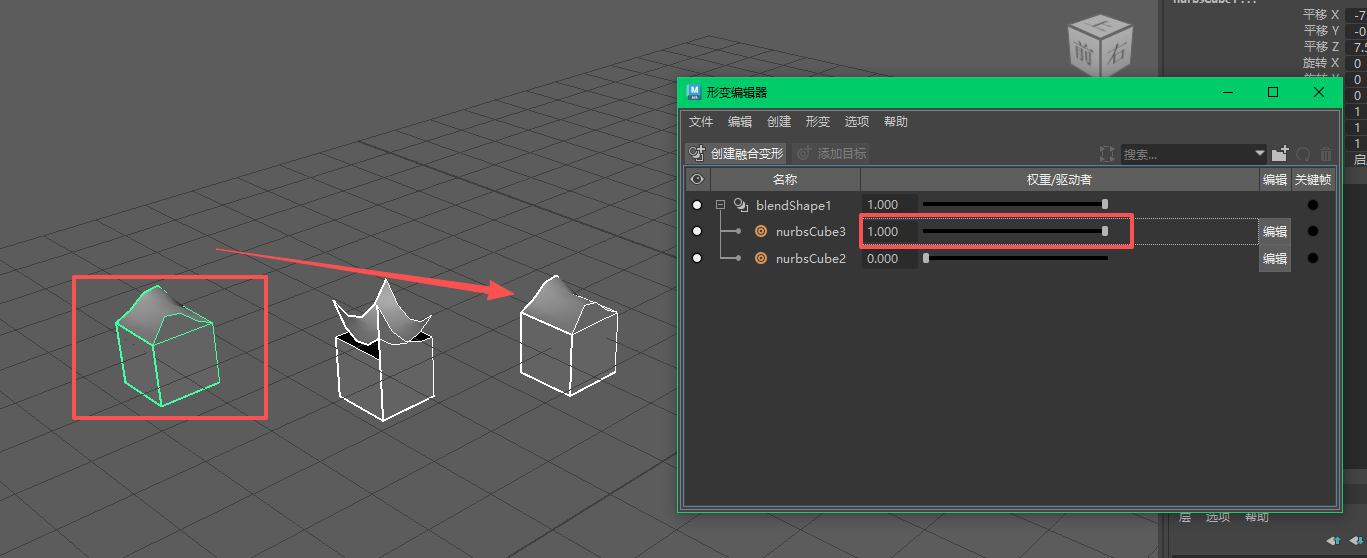
同理,效果如下
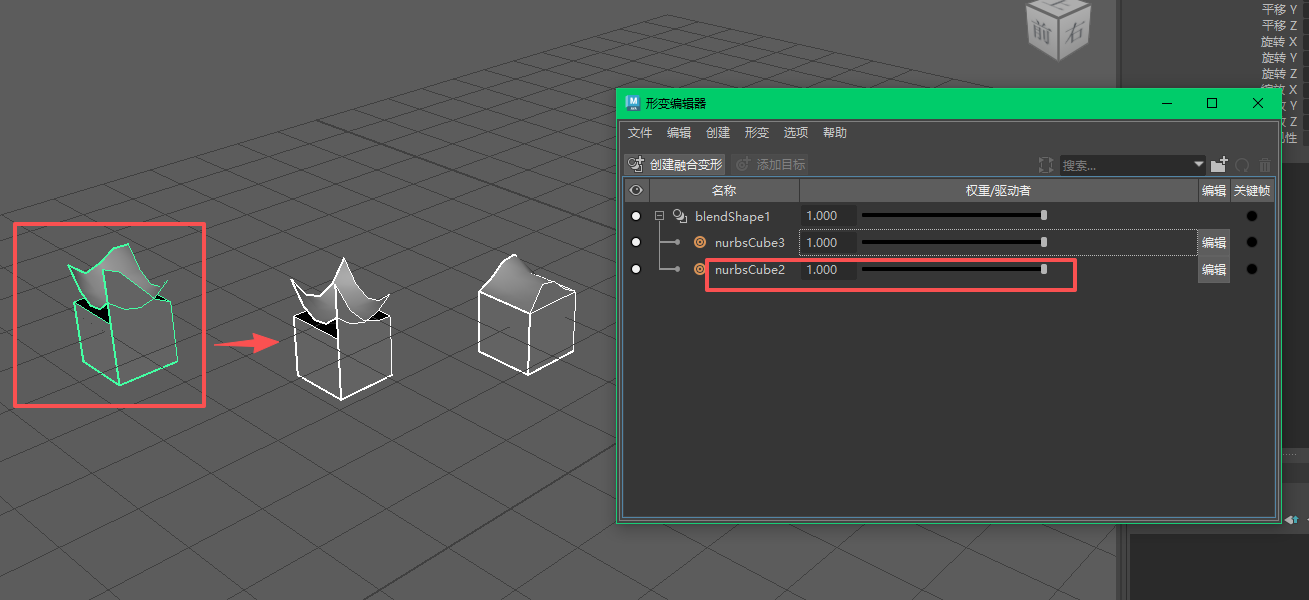
顺序:
先选大哥 - 目标物体(大哥1 、大哥2...),再选小弟 - 基础物体,最后执行变形器命令
选项
介于中间:基础物体根据多个目标物体变形时,多个变形总共一个滑块(逐个变成目标物体的样子) 比如花瓣开
不勾选 介于中间:每一个变形 一个滑块
添加变形器
变形--编辑--融合变形--添加 (添加融合变形到一个节点)
为什么要添加变形器到同一个节点呢?
因为这样就可以比如 同时笑 和 张嘴 (而不是 只能 张嘴 或者 只能笑)
注意事项
融合变形 blendshape
1 不能清历史,历史清掉了,blendshape就不起作用了
2 当模型上有绑定的时候,清除历史操作方法:
编辑--按类型删除全部--非变形器历史
3 想删除 非变形历史 方法:
编辑--按类型删除--非变形器历史
4 变形器变形原则:点与点编号 对应变形 (transform 比如 翻转模型方向 对变形器是不好用的,因为变形器 操纵的是 形状)
5 用变形器做表情时,千万不要把表情冻结了(否则就白做了)
二 高级复制
应用举例:
比如我不只想复制模型,还想把模型上的动作也复制过来
编辑--特殊复制 选项
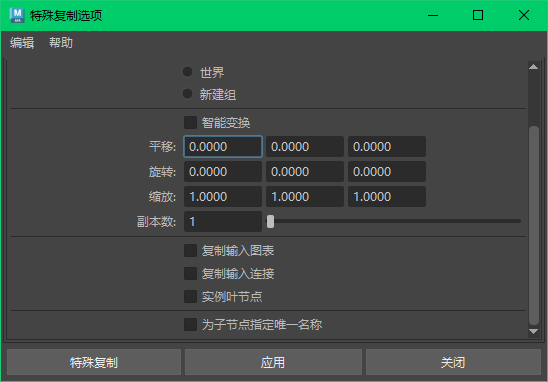
复制输入连接:只复制了模型和连接
(复制了一个花瓣,这个花瓣和其他花瓣动作同步不需要单独控制时使用)
复制输入图表:复制了模型连接,同时复制了上游节点
(当你复制了一个模型同时想修改它的动画时使用,比如两个花瓣形状动作不一样)
三 晶格
应用场景:挤压 拉伸
变形--晶格 选项
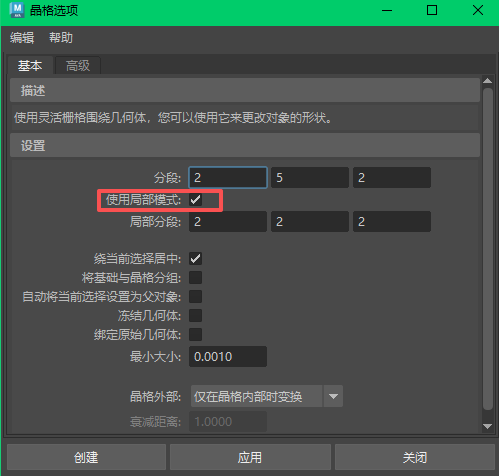
使用局部模式:每一个点有一个明确的控制界限
*不勾选 使用局部模式:没有很明确的控制界限,只是一个渐变 (多数时使用)
给球体 创建了 晶格如下图
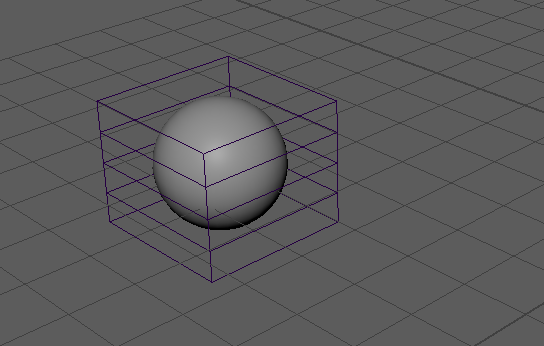
修改 晶格点的位置,球体就变形了
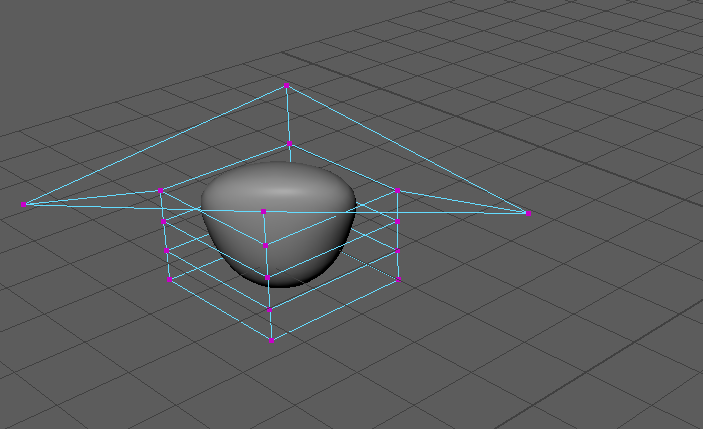
这里可以 调整晶格的数量:
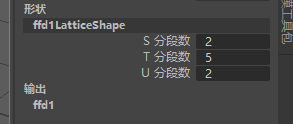
晶格使模型变形的原理:红框处的 晶格和 base这两个有相对位移时,模型就会变形
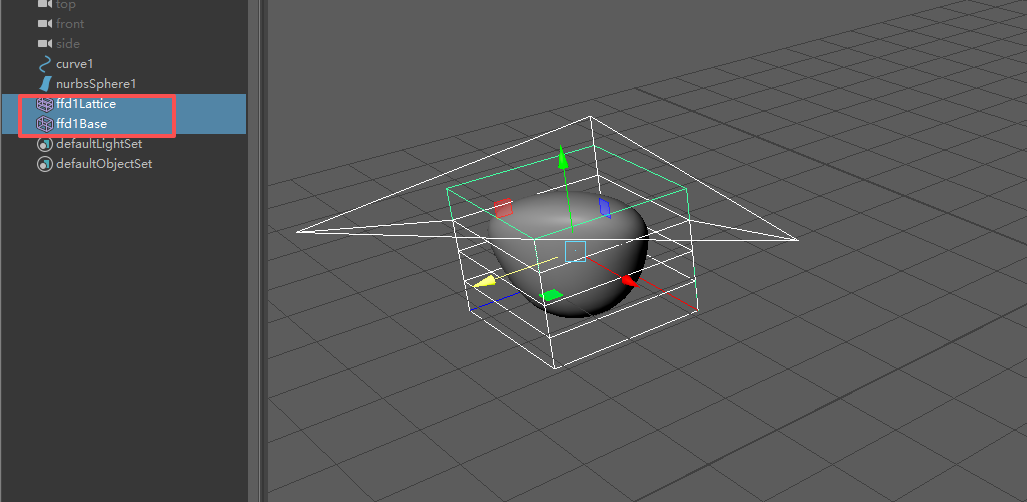
所以注意:想要改变晶格大小时,晶格和base这两个要同时选中来缩放大小(这样才不会使模型变形)